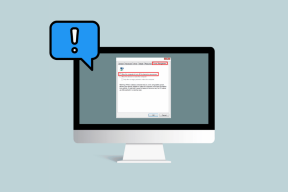Sådan låser du Android-apps med et volumenknapmønster
Miscellanea / / December 02, 2021
Tidligere har vi set mange Android-apps, der kan læg en adgangskode eller PIN-lås over de andre apps på din enhed. På denne måde kan du give et ekstra lag af sikkerhed for nogle af dine følsomme apps som Messaging og WhatsApp. Der var endda funktioner til at skjule master-appen fra app-skuffen og give et falsk nedbrudsvindue for at vildlede den person, der forsøger at få uautoriseret adgang til appen.

Men i dag vil jeg tale om en app, der viser en anden vej rundt om dette. Det hedder Ups! AppLock. Med dette kan du låse apps på din Android, ligesom dem, vi har diskuteret tidligere.
I modsætning til nogen af dem bruger vi ikke en stift eller en mønsterlås. I stedet vil vi bruge en kombination på lydstyrkeknapperne (Lydstyrke op/ned) for at få adgang til de låste apps. Lyder interessant, ikke? Så lad os se på appen, og hvordan den fungerer.
Bruger Ups! AppLock for at låse apps
Så efter dig installer Ups! AppLock, vil den give dig en kort introduktion til, hvordan appen fungerer. Sørg for at læse alt, da dette er den eneste gang, du kommer til at se denne skærm. Næste gang, når du starter appen, som får navnet K-Note i appskuffen, vil du kun se en noteapplikation. Dette er en falsk forklædning, og først efter at du har indtastet den korrekte lydstyrketastkombination, vil du være i stand til at få adgang til kernemodulerne i appen. Standardkombinationen er at trykke lydstyrken op tre gange.

Når du først er inde, er den første ting, du skal gøre, at ændre standardoplåsningsmønsteret for volumen. Åbn appindstillingerne, og vælg muligheden Skift nøglemønster. Vælg nu, hvor lang du vil have din kombination til at være. Du bliver nødt til at bekræfte lydstyrkeknappens mønster igen, og hvis det matcher, vil det blive indstillet som dit nye oplåsningsmønster.


Nu for at låse en app, er alt hvad du skal gøre at åbne den ulåste liste og stryge en app til venstre. Appen vil derefter blive flyttet til den låste liste, og næste gang du starter den låste app, vil den give dig en blank skærm, eller den sidste skærm, som appen var på, som kun kan omgås, når du har gået ind i kombinationen. Den uinformerede bruger vil ikke engang vide, at appen er låst og vil kun tro, at den er frosset eller bare tager for lang tid at indlæse.


Du kan ændre standardbilledet, mens du låser appen, ved at stryge den låste app til venstre. Det Sort mulighed vil bare give en sort skærm, mens du er med Brugerdefinerede mulighed, du kan bruge et hvilket som helst billede fra dit galleri. En cool ting, du kan gøre, er at tage et falsk skærmbillede af appen og indstille det som et låseskærmbillede. Dette vil narre alle, der forsøger at få uautoriseret adgang.
Hvis du vil fjerne en app fra den låste liste, skal du bare stryge appen til højre fra Låst liste og du vil se den flytte til Ulåst liste.

Konklusion
Så det var, hvordan du låser dine apps ved hjælp af lydstyrketastkombinationer på din Android-enhed. Ideen bag appen er virkelig unik og fungerer godt.
Jeg troede, at de eneste manglende muligheder var muligheden for at indstille appen som enhedsadministrator og at glemme adgangskoder, som kan sikre, at ingen vil være i stand til at afinstallere appen uden den korrekte adgangskode. Så prøv Ups! AppLock og fortæl os dine synspunkter om det.
Top billedkredit: garryknat